Realme UI ile Realme telefonlarında Ekran Görüntüleri Nasıl Alınır
Android Ipuçları Ve Püf Noktaları / / August 05, 2021
Gerçek ben Realme 5 serisi ve Realme X2 Pro gibi harika performanslı akıllı telefonları sayesinde piyasada harika bir performans sergiledi. Şirket ayrıca, güvenlik veya ürün yazılımı güncellemeleri gibi yeni güncellemeleri kullanıma sunmayı da denedi. Firmware güncellemeleri hakkında konuşun, Realme, Android 10 işletim sistemine dayanan Realme kullanıcı arayüzünü yeni piyasaya sürmeye başladı. Şimdiye kadar Realme kullanıcı arayüzünü kapmış olan telefonlar Realme XT ve Realme 3 Pro'dur. Realme'nin Realme UI ile paketlediği birçok yeni özellik var.
Ancak, yeni özel kullanıcı arayüzünde ekran görüntüsü almakta zorluk çekiyorsanız, doğru yerdesiniz. Bu yazıda olduğu gibi, Realme UI destekli Realme telefonlarda nasıl ekran görüntüsü alacağınız konusunda size rehberlik edeceğiz. Normal bir ekran görüntüsü alma yöntemi aynı olsa da, Realme UI ile başka türden ekran görüntüleri de alabilirsiniz. Öyleyse, merak ediyorsanız ve adımları öğrenmek istiyorsanız, daha fazla uzatmadan, doğrudan makalenin kendisine geçelim.

İçindekiler
-
1 Realme UI ile Realme telefonlarında Ekran Görüntüleri Nasıl Alınır
- 1.1 Kısmi Ekran Görüntüsü Alın
- 1.2 Uzun Ekran Görüntüsü Alın
- 1.3 Ekran Görüntüsü Sesini Kapat
Realme UI ile Realme telefonlarında Ekran Görüntüleri Nasıl Alınır
Güç + Sesi Kısma düğmesine birlikte basarak veya ekranınızda üç parmağınızla aşağı kaydırarak normal bir ekran görüntüsü alabilirsiniz. Ancak Realme UI, realme cihazlarınızda daha ilginç ekran görüntüleri almanıza izin verir.
Kısmi Ekran Görüntüsü Alın
- Üç parmağınızı basılı tutun ekranda.
- Size bir seçim kutusu.
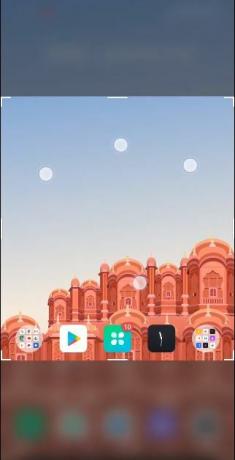
- Bu kutuyu taşı tam olarak paylaşmak istediğiniz içeriği yakalamak için.
- Bu kadar! Realme cihazınızdan kısmi bir ekran görüntüsü aldınız.
Uzun Ekran Görüntüsü Alın
- Bir ekran görüntüsü alın üç parmak hareketi veya düğmesine basarak Güç + Sesi Kısma anahtar.
- Bir ekran görüntüsü aldığınızda, yüzen pencere Ekran görüntünüz görünecektir.
- Gerek bas ve basılı tut pencereyi açın ve uzun bir ekran görüntüsü almak için yukarı doğru sürükleyin.
Ekran Görüntüsü Sesini Kapat
- Basitçe gidin Ayarlar.
- Sonra gidin Ses ve Titreşim.

- Kapatın Ekran Görüntüsü Sesi seçeneği.
- Bu kadar.
Yani, bu yazıda benim tarafımdan var. Umarım bu gönderiyi beğenmişsinizdir ve ekran görüntüsünü Realme UI üzerinde çalışan Realme cihazınızda yakalayabildiniz. Bu yazıyı yararlı bulursanız aşağıdaki yorumlarda bize bildirin. Bir sonraki gönderiye kadar… Şerefe!
En İyi Çokuluslu Şirketlerden biri için Analist olarak çalışan bir Altı Sigma ve Google Sertifikalı Dijital Pazarlamacı. Yazmayı, gitar çalmayı, seyahat etmeyi, bisiklete binmeyi ve rahatlamayı seven bir teknoloji ve otomobil tutkunu. Girişimci ve Blogger.



